前回は図面の縮尺についての考え方にプラスして、AutoCAD(オートキャド)では実際にどのような対応をするのかについて考えてみました。
要点をもう一度おさらいしてみると、以下のような考え方で進める事になります。
・モデル空間上で原寸作図する
・ペーパー空間で部分的に抜き出して縮小印刷をする
・縮尺を想定した文字や寸法の設定をしておく
この考え方自体は大きな問題ではないのですが、最後の項目がAutoCAD(オートキャド)で作図をする際には重要になってきます。
「縮尺を想定した文字や寸法」という考え方がどのようなものなのか、という事について今回は詳しく説明をしていきます。
AutoCAD(オートキャド)上では例えば建物などの大きな作図対象であっても、そのままの大きさで作図していく、という話は前回からの話で説明をしてきました。
大きく作図をしても、最終的に印刷する際に縮小して、キリの良い縮尺で(例えば1/50とか1/100など)印刷をして図面として使用する事になります。
ここで注目したい点がふたつあります。
・図面は結局いくつかの倍率で縮小されて使用される
・図面に表現される文字の大きさは縮尺にかかわらず一定
図面の縮尺によって縮小される倍率は違っていて、例えば1/50の図面であれば印刷時に1/50倍で印刷され、1/100の図面であれば1/100倍で印刷されます。
上記の例で言えば、大きさとしては倍の違いがある訳で、見た目のイメージは下図のように全然違うという事になってしまいます。
まずは縮尺1/50のイメージ。
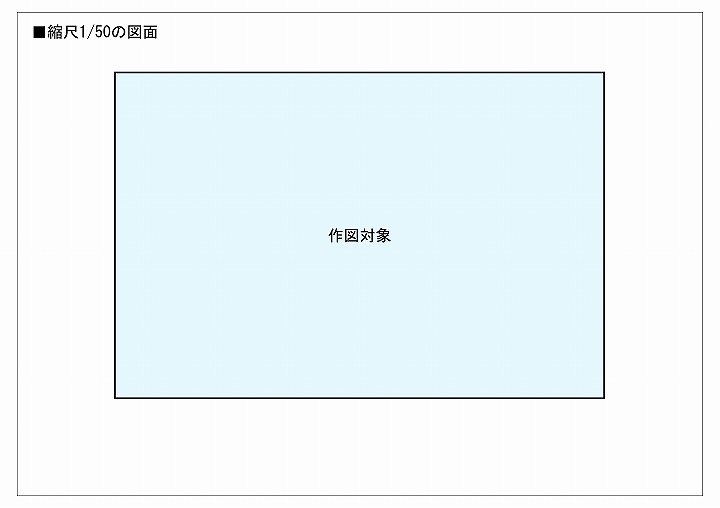
次に縮尺1/100のイメージ。
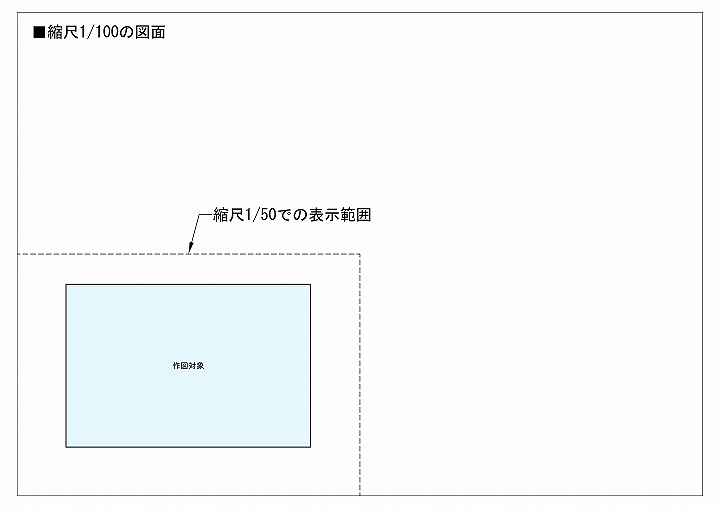
ここまでは良いでしょうか。
縮尺が1/100の場合よりも1/50の方が作図対象を大きく表現する事が出来るので、より細かい部分まで図面として表現が出来る訳です。
なので、建物で言えば1部屋を細かく作図していく場合には、1/30とか1/20などの縮尺を使う事になります。
その方が作図対象をより大きく印刷することが出来るので、建物全部は入らなくなるけれど、その分だけ細かい表現が可能になる、という理屈です。

ここで文字の事を考えると、図面として文字はきちんと読めなければ意味がないので、ある程度最低限の大きさというのが決まっています。
紙に印刷して2mm程度が恐らく読める限界で、それよりも小さくなると、表現はされているけれど判読することが出来ない状態になってしまいます。
通常は2.5mm程度を標準と考えると…印刷時に2.5mmだとCAD上ではどの程度の大きさで文字を記入すれば良いでしょうか。
これがAutoCAD(オートキャド)の縮尺設定で最も面倒なのですが、今までの説明を読んで頂ければ分かると思います。
最終的に2.5mmで印刷する訳ですから、印刷時の縮小倍率分だけ大きくしておく必要があって、結局は図面の縮尺によって文字の大きさが変わってしまいます。
縮尺1/50であれば125mmの文字サイズにしておく事で、1/50に縮小した際にちょうど2.5mmの文字サイズになります。
125mm × 縮尺 1/50 = 2.5mm
これを意識しておかないと、文字が大きすぎるとか、小さすぎて読めないなどの問題が発生してしまう事になります。
先ほどの説明で出した図面では、説明用に大きめの文字サイズとしていますが、「作図対象」という文字だけは大きさをあえて変えずに印刷しています。
1/100の図面では文字のサイズが小さく見える事が分かると思います。
こうした縮尺を意識した色々な設定がAutoCAD(オートキャド)には存在していて、なかなか面倒な感じになっているんです。
しかし実際に概要が掴めてしまえば、そこまで難しい話という訳でもないので、問題なく理解出来るのではないかと思っています。
ちょっと無責任な表現になってしまいますが、難しいと感じるのは最初だけですから。





























